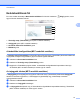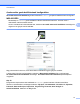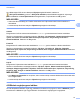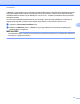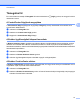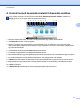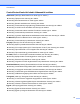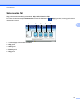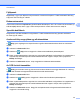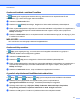Software User's Guide
Table Of Contents
- Szoftver használati útmutató
- Támogatott modellek
- Figyelmeztetések meghatározása
- A szerkesztésre és kiadásra vonatkozó megjegyzések
- FONTOS MEGJEGYZÉS
- Tartalomjegyzék
- Windows®
- 1 Nyomtatás
- A Brother nyomtató-illesztőprogram használata
- Funkciók
- A megfelelő típusú papír kiválasztása
- Egyidejű nyomtatás, szkennelés és faxolás
- Adatok törlése a memóriából
- Status Monitor
- A nyomtató-illesztőprogram beállításai
- A nyomtató-illesztőprogram beállításainak elérése
- Alapvető fül
- Haladó fül
- Nyomtatási profilok fül
- Karbantartás fül
- Támogatás
- A REALLUSION FaceFilter Studio alkalmazását fénykép nyomtatására használhatja
- 2 Szkennelés
- Dokumentum szkennelése a TWAIN illesztőprogrammal
- Dokumentum szkennelése a WIA illesztőprogrammal
- Dokumentum szkennelése a WIA illesztőprogrammal (Windows® Photo Gallery és Windows® Fax és Scan felh ...
- A Nuance™ PaperPort™ 12SE használata
- A REALLUSION BookScan Enhancer és Whiteboard Enhancer programjainak használata
- 3 ControlCenter4
- Áttekintés
- A ControlCenter4 Otthoni módban történő használata
- Fotó fül
- Szkennelés fül
- PC‑FAX fül (MFC modellek esetében)
- Eszközbeállítások fül
- Támogatás fül
- A ControlCenter4 használata haladó felhasználó módban
- Szkennelés fül
- PC‑Másolás fül
- Fotó fül
- PC‑FAX fül (MFC modellek esetében)
- Eszközbeállítások fül
- Támogatás fül
- Egyedi fül
- 4 Távbeállítás (MFC modellek esetében)
- 5 Brother PC‑FAX szoftver (MFC modellek esetében)
- 6 PhotoCapture Center™
- 7 Tűzfal beállításai (hálózatot használók esetén)
- 1 Nyomtatás
- Apple Macintosh
- 8 Nyomtatás és faxolás
- 9 Szkennelés
- 10 ControlCenter2
- 11 Távbeállítás és a PhotoCapture Center™
- A Szkennelés gomb használata
- 12 A szkennelés USB-kábel használatakor
- 13 Hálózati szkennelés
- Hálózati szkennelés előkészítése
- A szkennelés gomb használata a hálózaton
- Szkennelés E‑mailbe (számítógépre)
- E‑mailbe szkennelés szerver (MFC modellek esetében)
- Új alapértelmezett beállítások konfigurálása az E‑mailbe szkennelés szerveren
- Képbe szkennelés
- OCR-be szkennelés
- Fájlba szkennelés
- FTP-re szkennelés
- FTP-re szkennelés FTP-kiszolgáló profilok használatával
- Hálózatra szkennelés (Windows®)
- A Web Services protokoll használata hálózati szkennelésre (Windows Vista® SP2 vagy újabb verzió és W ...
- Index
- brother HUN
ControlCenter4
81
3
A szkennelt adatok csatolása E-mailhez
Az (E-mail) gomb segítségével beszkennelhet egy dokumentumot az alapértelmezett E-mail
alkalmazásba, így a szkennelt anyagot csatolva elküldheti.
a Válassza ki a Szkennelés fület.
b Kattintson az (E-mail) lehetőségre. Megjelenik a Szkennelési beállítások párbeszédpanel.
c Ebben a párbeszédpanelben végezheti el a szkennelési beállítások konfigurálását. Ha megtekintené a
szkennelt kép előnézeti képét és további beállításokat kíván végezni a képen, akkor jelölje be az
Előkép lehetőséget.
d Kattintson a Szkennelés elemre. Az alapértelmezett E-mail alkalmazása megnyílik, és a kép egy új, üres
E-mailhez lesz csatolva.
MEGJEGYZÉS
Az E-mail funkció nem támogatja a Webmail szolgáltatásokat.
A szkennelt kép mentése
A (Fájl) gomb segítségével egy, a merevlemezen lévő mappába szkennelhet be egy képet, a
fájlmellékletek listában felsorolt fájltípusok egyikében.
a Válassza ki a Szkennelés fület.
b Kattintson a (Fájl) elemre. Megjelenik a Szkennelési beállítások párbeszédpanel.
c Ebben a párbeszédpanelben végezheti el a szkennelési beállítások konfigurálását. Ha megtekintené a
szkennelt kép előnézeti képét, és további beállításokat kíván végezni a képen, akkor jelölje be az
Előkép lehetőséget.
d Kattintson a Szkennelés elemre. A kép a kiválasztott mappába kerül mentésre.
A gombok alapértelmezett beállításainak módosítása
A (Kép), (OCR), (E-mail) és (Fájl) gombok alapértelmezett beállításai módosíthatók.
a Kattintson a jobb egérgombbal a konfigurálni kívánt gombra, majd kattintson a
Nyomógomb-beállítások lehetőségre. A beállítási párbeszédpanel megjelenik.
b Szükség esetén adja meg a Fájl típus, Előkép, Felbontás, Szkennelés típus, Papírméret,
Fényerősség, Kontraszt, Folyamatos szkennelés és Auto. kivágás beállításait.
c Kattintson az OK gombra. Ezután az új beállítások lesznek az alapértelmezettek.